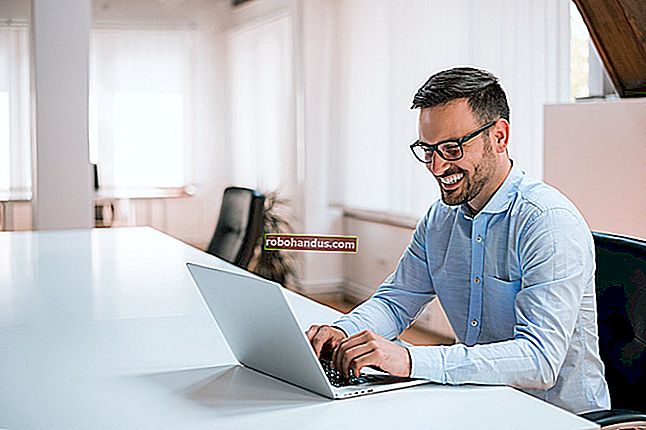วิธีตั้งค่าการเข้าถึงอีเมล iCloud บน Android

หากคุณเปลี่ยนจาก iPhone เป็น Android คุณไม่จำเป็นต้องทิ้งบริการ iCloud เช่น iCloud Mail แม้ว่า Apple จะไม่ได้ตั้งค่าให้ง่าย แต่ก็สามารถลงชื่อเข้าใช้และใช้ที่อยู่อีเมล iCloud บน Android
แม้ว่าเราจะแนะนำ Gmail แต่คุณควรเพิ่มที่อยู่อีเมล iCloud ในแอปอีเมลส่วนใหญ่ได้
สร้างรหัสผ่านเฉพาะแอพสำหรับ iCloud
ก่อนที่คุณจะเริ่มคุณต้องกำหนดค่าบัญชี iCloud ของคุณ โดยปกติแล้วการรับรองความถูกต้องด้วยสองปัจจัยของ Apple จะทำให้แอปของบุคคลที่สามลงชื่อเข้าใช้ได้ยาก แต่ Apple ให้คุณสร้าง“ รหัสผ่านเฉพาะแอป” แยกต่างหากเพื่อใช้บน Android
ขั้นแรกลงชื่อเข้าใช้บัญชี Apple ของคุณแล้วเลื่อนไปที่ส่วน“ ความปลอดภัย” ภายใต้“ รหัสผ่านเฉพาะแอป” คลิก“ สร้างรหัสผ่าน”

หากคุณไม่เห็นส่วนนี้คุณต้องตั้งค่าการรับรองความถูกต้องด้วยสองปัจจัยในบัญชี Apple ของคุณ คุณต้องมี Mac, iPhone หรือ iPad รุ่นล่าสุดเพื่อทำสิ่งนี้
ที่เกี่ยวข้อง: วิธีตั้งค่าการรับรองความถูกต้องด้วยสองปัจจัยสำหรับ Apple ID ของคุณ
ระบุคำอธิบายสั้น ๆ แต่น่าจดจำสำหรับรหัสผ่านนี้ (เช่น“ การลงชื่อเข้าใช้ Android”) แล้วคลิก“ สร้าง”

บันทึกรหัสผ่านที่ Apple สร้างให้คุณ คุณจะต้องใช้รหัสนี้แทนรหัสผ่าน Apple ID เพื่อทำขั้นตอนการเข้าสู่ระบบให้เสร็จสิ้น
ตั้งค่า iCloud Email Access สำหรับ Gmail
ด้วยการตั้งค่ารหัสผ่านแอปแยกต่างหากคุณก็พร้อมที่จะซิงค์อีเมล iCloud กับ Gmail ซึ่งเป็นแอปอีเมลเริ่มต้นสำหรับคนส่วนใหญ่ที่เป็นเจ้าของอุปกรณ์ Android โปรดจำไว้ว่ากระบวนการนี้ควรใช้ได้กับโปรแกรมรับส่งเมลอื่น ๆ ด้วยเช่นกัน เราครอบคลุมเพิ่มเติมเกี่ยวกับเรื่องนี้ด้านล่าง
ในการเริ่มต้นให้ปัดลงจากด้านบนของอุปกรณ์เพื่อเข้าถึงหน้าต่างแจ้งเตือนจากนั้นแตะไอคอนรูปเฟือง หรือคุณสามารถเข้าถึงการตั้งค่า Android จากลิ้นชักแอปของคุณ

ในเมนูการตั้งค่าหลักแตะ "บัญชี" ขึ้นอยู่กับอุปกรณ์ของคุณและเวอร์ชันของ Android ที่ใช้งานอาจมีชื่อแตกต่างกันเล็กน้อยเช่น "บัญชีและข้อมูลสำรอง"

หากคุณใช้อุปกรณ์ Samsung ให้แตะ“ บัญชี” อีกครั้งในเมนูถัดไป สำหรับอุปกรณ์ Android อื่น ๆ คุณควรข้ามขั้นตอนนี้ไปได้

คุณจะเห็นรายการบัญชีที่ซิงค์กับอุปกรณ์ของคุณ เลื่อนลงไปด้านล่างแล้วแตะ“ เพิ่มบัญชี”

เลือก“ ส่วนตัว (IMAP)” ที่มีสัญลักษณ์ Gmail อยู่ข้างๆ

หน้าจอลงชื่อเข้าใช้ Gmail จะปรากฏขึ้น พิมพ์ที่อยู่อีเมล iCloud ของคุณแล้วแตะ“ ถัดไป”

พิมพ์รหัสผ่านที่ Apple สร้างให้คุณ (ไม่ใช่รหัสผ่าน Apple ID ของคุณ) จากนั้นแตะ“ ถัดไป”

หากที่อยู่อีเมลและรหัสผ่านของคุณถูกต้อง Android (ผ่าน Gmail) จะลงชื่อเข้าใช้และเริ่มซิงค์บัญชีอีเมล iCloud กับอุปกรณ์ของคุณ คุณอาจต้องยืนยันการตั้งค่าเพิ่มเติมบางอย่างเช่นคุณต้องการให้ Gmail ซิงค์อีเมลของคุณบ่อยเพียงใด
หากต้องการดูว่ากระบวนการทำงานได้หรือไม่ให้เปิดแอป Gmail จากนั้นแตะปุ่มเมนูที่ด้านบนซ้าย คุณควรเห็นบัญชีอีเมล iCloud ของคุณร่วมกับคนอื่น ๆ ของคุณ แตะเพื่อเปลี่ยนไปใช้ใน Gmail
ตอนนี้คุณสามารถใช้ที่อยู่อีเมล iCloud เพื่อส่งและรับอีเมลได้แล้ว
ใช้ Microsoft Outlook หรือแอปอีเมลอื่น ๆ
คุณไม่จำเป็นต้องใช้แอป Gmail เพื่อรับอีเมล iCloud บน Android มีทางเลือกอื่นเช่น Microsoft Outlook ขั้นตอนการตั้งค่าจะคล้ายกันไม่ว่าคุณจะเลือกแอปใดก็ตาม
ตัวอย่างเช่นในแอป Outlook ให้แตะเมนูแฮมเบอร์เกอร์จากนั้นแตะไอคอนเพิ่มบัญชี (ซองจดหมายที่มีเครื่องหมายบวกอยู่ที่มุม)

ที่นี่พิมพ์ที่อยู่อีเมล iCloud ของคุณจากนั้นแตะ“ ดำเนินการต่อ”

Outlook จะตรวจพบว่าคุณกำลังลงชื่อเข้าใช้ด้วยบัญชี iCloud โดยอัตโนมัติดังนั้นคุณจึงไม่ต้องทำอะไรอีก พิมพ์รหัสผ่านของคุณจากนั้นแตะเครื่องหมายถูกที่ด้านขวาบนเพื่อลงชื่อเข้าใช้

ตอนนี้คุณควรจะสามารถดูและส่งอีเมลจากที่อยู่อีเมล iCloud ของคุณได้แล้ว
หากคุณต้องการใช้แอพอีเมลอื่นให้มองหาตัวเลือกการลงชื่อเข้าใช้ IMAP เมื่อคุณลงชื่อเข้าใช้บัญชีของคุณหรือตัวเลือก iCloud ใช้รหัสผ่านที่คุณสร้างขึ้นเพื่อทำขั้นตอนการลงชื่อเข้าใช้ให้เสร็จสิ้นและคุณควรจะสามารถใช้อีเมล iCloud ของคุณได้ราวกับว่าคุณอยู่บนอุปกรณ์ iOS หรือ Mac